使用教程
一、登录生产端,商家可在“待下载订单”页面中查看到该加工中心所需要处理的订单信息,可以查询订单、查看订单详情,下载订单等操作,如下图所示:
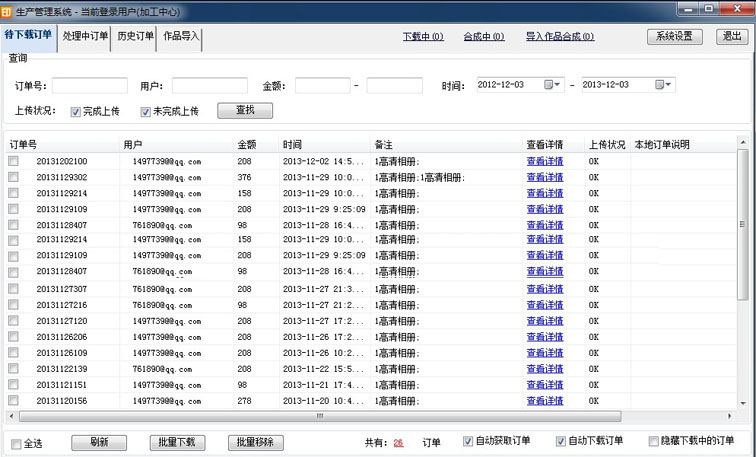


二、在“在待下载订单”列表中,点击底部的“刷新”按钮,系统将从服务器端中检查是否有新的订单,有的话就下载到“待下载订单”列表中。勾选要下载的订单,再点击底部的“批量下载”铵钮,系统将自动下载订单的素材与照片,或在某个订单上右击选择“下载订单”,如下图所示:
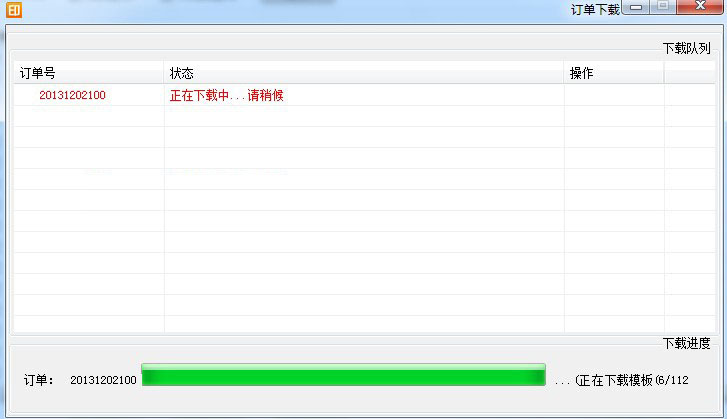
注:在“系统设置”中可以设置自动获取订单和自动下载订单的功能。
三、商家在“处理中的订单“列表中,显示了系统已经下载到本地文件夹中的订单信息,商家可以对这些订单信息进行查询、查看详细信息、合成订单的操作。如图所示
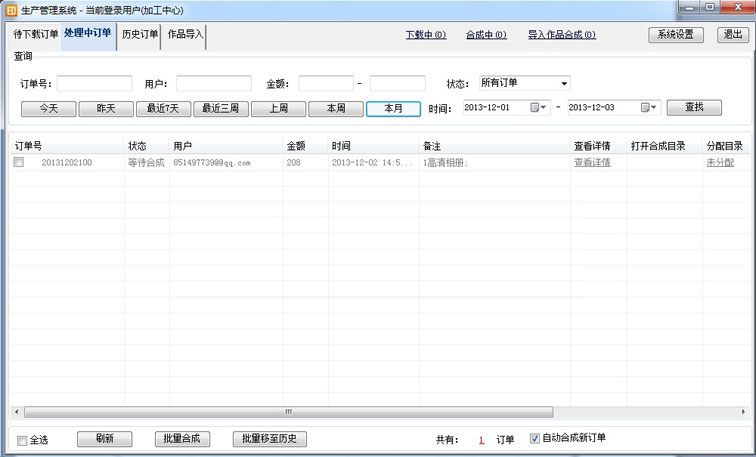
合成好订单,商家可以“打开合成目录”查看合成的结果。如图所示:
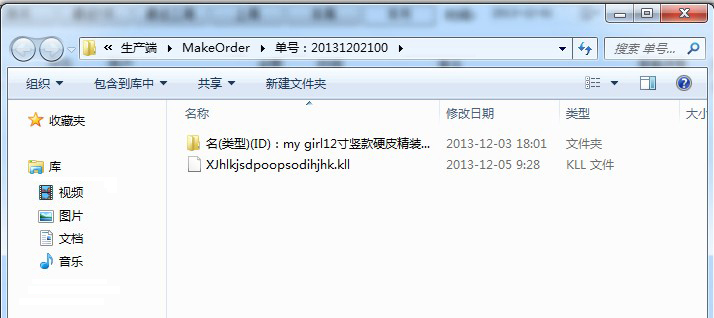
注:在“系统设置“里,可以勾选“自动合成新订单”功能,系统将检查是否有新下载的订单,如果检查有新的下载订单,将自动合成该订单。
四、在“处理中订单”列表中,商家可以把生产制作好的订单,移到“历中订单”中,只要在列表中勾选已合成的订单,再点击列表底部的“批量移至历史”按钮即可。
五、“作品导入”列表功能同共用版生产端功能一致,这里就不作介绍。
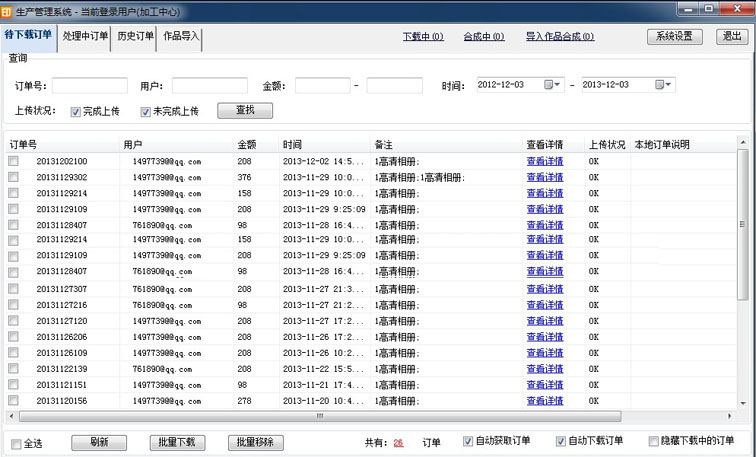


二、在“在待下载订单”列表中,点击底部的“刷新”按钮,系统将从服务器端中检查是否有新的订单,有的话就下载到“待下载订单”列表中。勾选要下载的订单,再点击底部的“批量下载”铵钮,系统将自动下载订单的素材与照片,或在某个订单上右击选择“下载订单”,如下图所示:
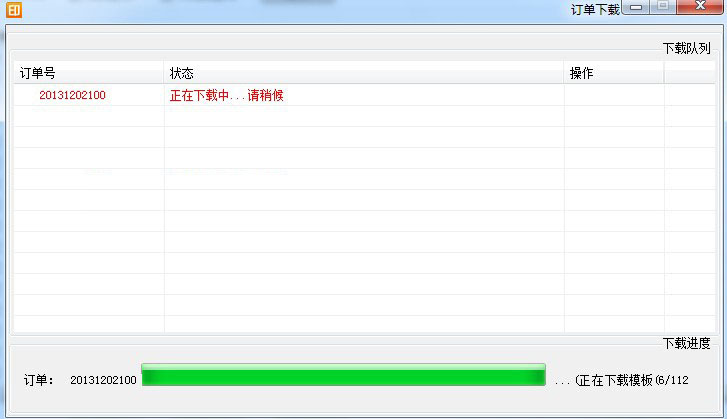
注:在“系统设置”中可以设置自动获取订单和自动下载订单的功能。
三、商家在“处理中的订单“列表中,显示了系统已经下载到本地文件夹中的订单信息,商家可以对这些订单信息进行查询、查看详细信息、合成订单的操作。如图所示
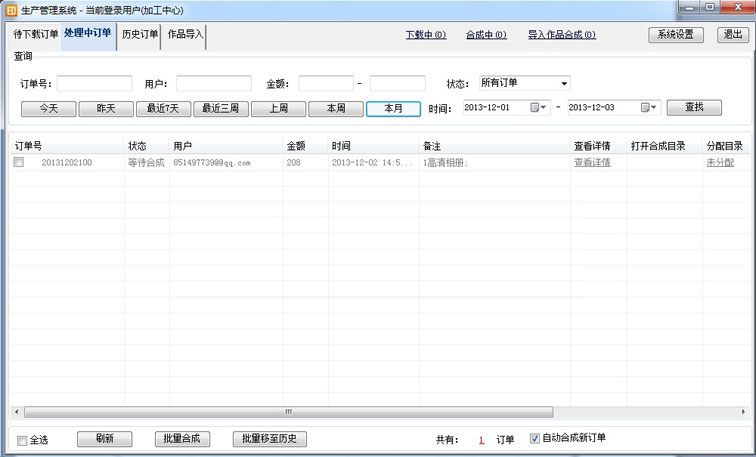
合成好订单,商家可以“打开合成目录”查看合成的结果。如图所示:
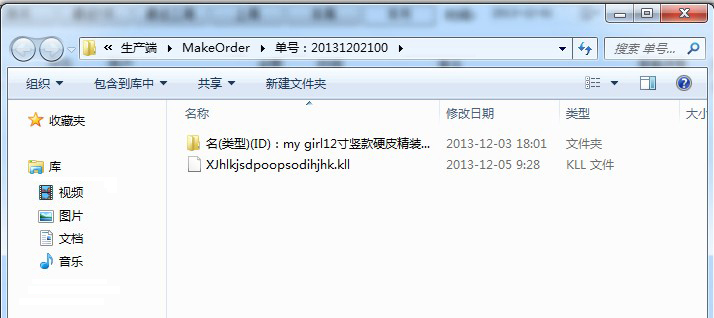
注:在“系统设置“里,可以勾选“自动合成新订单”功能,系统将检查是否有新下载的订单,如果检查有新的下载订单,将自动合成该订单。
四、在“处理中订单”列表中,商家可以把生产制作好的订单,移到“历中订单”中,只要在列表中勾选已合成的订单,再点击列表底部的“批量移至历史”按钮即可。
五、“作品导入”列表功能同共用版生产端功能一致,这里就不作介绍。



